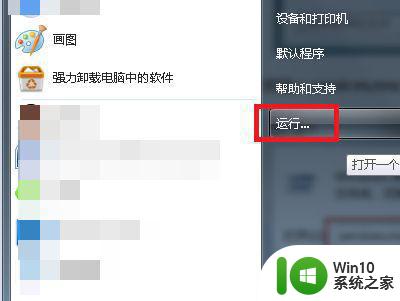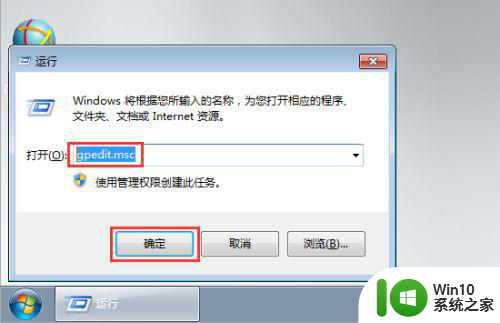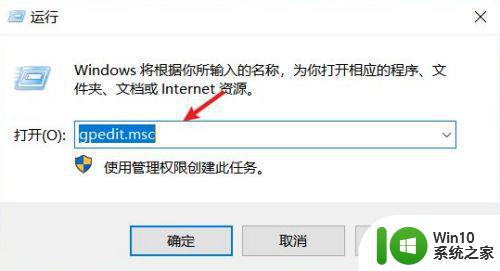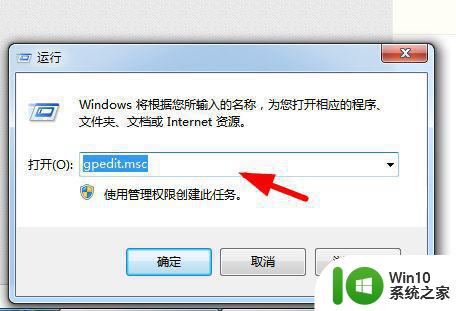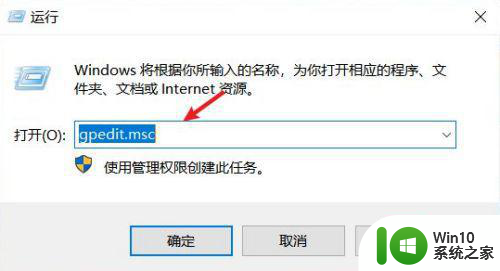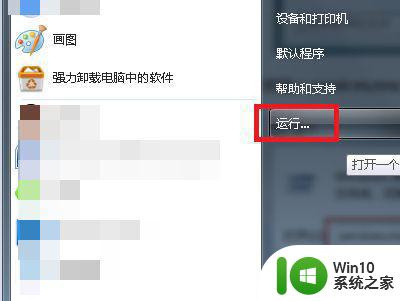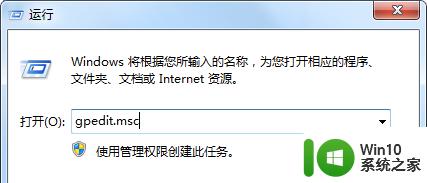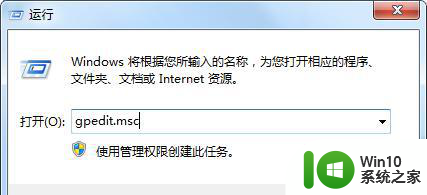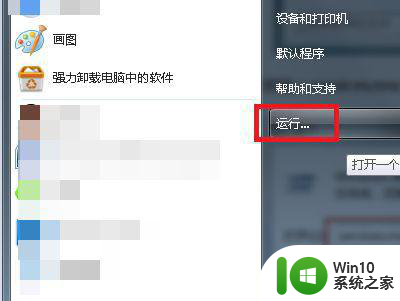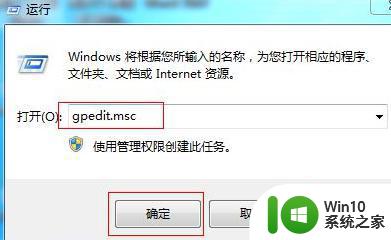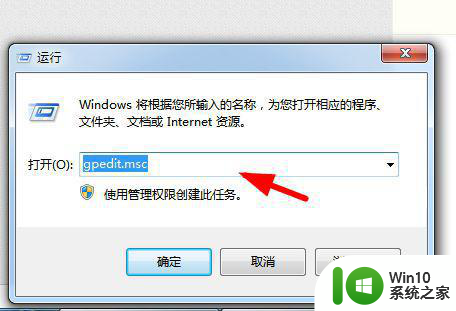win10阻止电脑自动安装流氓软件设置方法 如何在Win10上设置阻止电脑自动安装流氓软件的方法
更新时间:2024-10-07 09:00:47作者:jiang
Win10系统虽然在安全性方面有所提升,但仍然存在一些问题,比如自动安装流氓软件,流氓软件的安装不仅会影响电脑的性能,还可能导致个人信息泄露和系统崩溃。如何在Win10上设置阻止电脑自动安装流氓软件的方法就显得格外重要。通过一些简单的设置,我们可以有效阻止流氓软件的自动安装,保护个人隐私和电脑安全。
具体方法:
1、按下“win+r”打开windows设置。
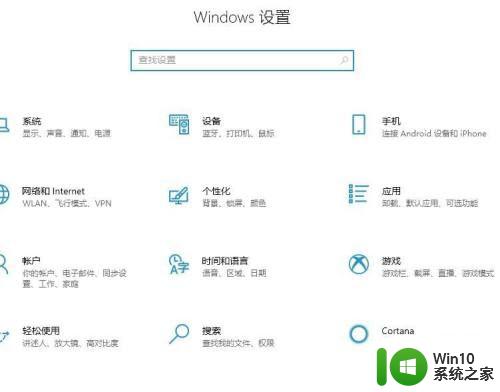
2、点击设置中的“应用”。
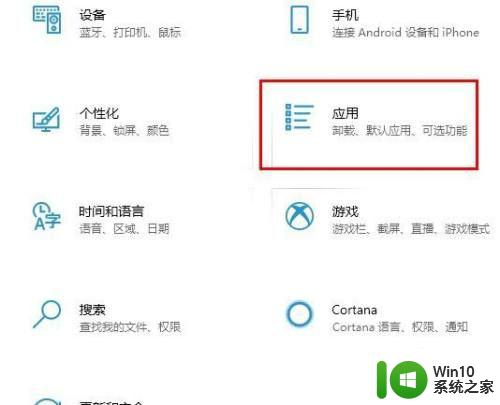
3、随后点击左侧任务栏的“应用和功能”。
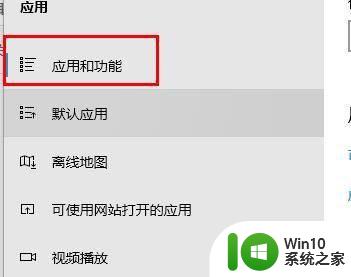
4、在应用和功能下选择“任何来源,但在安装不是 Microsoft store提供的应用之前向我发出警告”。
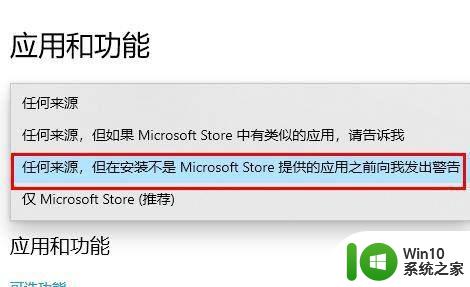
以上就是win10阻止电脑自动安装流氓软件设置方法的全部内容,如果有遇到这种情况,那么你就可以根据小编的操作来进行解决,非常的简单快速,一步到位。